Kamera Video
- 1. Kamera Videos importieren+
-
- 1.1 MTS zu Adobe Premiere importieren
- 1.2 MTS zu Final Cut Pro importieren
- 1.3 Camcorder auf Computer übertragen
- 1.4 Camcorder zu DVD
- 1.5 Camcorder zu Windows Movie Maker
- 1.6 Sony Video zu Mac
- 1.7 Canon MTS konvertieren
- 1.9 Panasonic MTS konvertieren
- 1.11 MTS in Quicktime konvertieren
- 1.12 M2TS mit Plex Media abspielen
- 1.14 MTS auf Mac konvertieren
- 2. Kamera Videos in andere Formate umwandeln+
-
- 2.1 AVCHD zu MP4 konvertieren
- 2.2 M2TS zu MP4 konvertieren
- 2.3 MXF zu MOV konvertieren
- 2.4 VRO zu MP4 konvertieren
- 2.5 8mm Film zu Digital konvertieren
- 2.6 JVC Camcorder Videos auf Mac konvertieren
- 2.7 MTS zu MPEG konvertieren
- 2.8 MTS zu AVI konvertieren
- 2.9 MTS zu iMovie konvertieren
- 2.11 MTS zu MP4 auf Mac
- 2.13 Video TS zu AVI konvertieren
- 2.14 M2TS zu MP3 konvertieren
- 2.15 MTS zu WMV Converter
- 2.16 VHS zu Digital konvertieren
- 3. Kamera Video Converter und Player+
-
- 3.1 Top 5 Free Online MTS zu MOV Konverter
- 3.2 Kostenlos MTS Konverter
- 3.3 Top VHS Konverters
- 3.4 Kostenlos MOD Konverter
- 3.5 Anleitung zur Camera Video Dateien Formate
- 3.7 Bester Torrent Player
- 3.8 FLV auf Windows Media Player
- 3.9 VOB schneiden
- 3.10 M4V Player
- 3.11 Der Bester M2TS Converter
- 3.12 TS Converter für Mac
- 3.13 TS Converter für Windows
- 3.15 MTS auf iPad abspielen
- 4. Andere Tipps für Kamera Video +
-
- 4.1 Top 5 Free Online MTS zu MOV Converter
- 4.2 Kostenlos MTS Converter
- 4.3 Top VHS Converters
- 4.4 Kostenlos MOD Converter
- 4.5 Anleitung zur Camera Video Dateien Formate
- 4.6 Unterstützte Video-Formate für Samsung Galaxy
- 4.7 Bester Torrent Player
- 4.8 FLV auf Windows Media Player
- 4.9 VOB schneiden
- 4.11 M2TS auf Youtube laden
- 4.12 M2TS Untertitel
- 4.13 Wie man Camcorder mit Mac verbindet
- 4.14 Camcorder-Videogröße verkleinern
- 4.15 Problembehebung: GoPro nicht auf Mac auftaucht
- Laden Sie UniConverter herunter, um Videos zu konvertieren:
Der beste M2TS-Konverter: M2TS-Datei zu konvertieren und zu brennen
M2TS ist eine Dateinamenerweiterung für das Blu-ray Disc Audio-Video (BDAV) MPEG-2 Transport Stream (M2TS) Container-Dateiformat, es wird auch häufig für die AVCHD-Camcorder, wie Panasonic, Canon und andere verwendet.
Aber M2TS-Dateien sind groß, wenn Sie wenig Platz haben, können Sie M2TS in andere kleine Formate wie WMV konvertieren. Außerdem hat M2TS keine gute Kompatibilität mit iPhone/Android-Geräten, wenn Sie auf diesen Geräten spielen wollen, müssen Sie M2TS in MP4 oder MOV usw. konvertieren. Oder, Sie wollen die M2TS-Dateien in das populäre soziale Netzwerk hochladen, die Konvertierung von M2TS in FLV ist notwendig. Wenn Sie also einen M2TS-Konverter besitzen, werden Sie alles einfach machen.
Teil 1. Wie man M2TS konvertiert
Es gibt Zehntausende von Online-Diensten, die dafür sorgen, dass das M2TS-Format nicht nur konvertiert, sondern auch die Qualität auf beste Weise erhalten bleibt, was für etwa 90% der ähnlichen Online-Dienste unmöglich ist. Auch hier muss der Benutzer sicherstellen, dass der in dieser Hinsicht gewählte Konverter nicht nur der beste ist, sondern auch sicherstellen, dass das beste Feature und die eingebettete und einmal konvertierte M2TS-Datei dem Benutzer in Bezug auf die Qualität am besten zur Verfügung steht.
1. Über das Tutorial
Dieses Tutorial wurde auch geschrieben, um sicherzustellen, dass der beste Konverter nicht nur vorgestellt wird, sondern der Benutzer auch den entsprechenden Prozess erhält, so dass die Verwendung des Players überhaupt kein Problem darstellt. Der Wondershare Video Convertor Ultimate ist einer der besten Player, der dafür sorgt, dass die Dateien von M2TS in jedes andere Format umgewandelt werden, das der Benutzer wünscht. Das Programm ist kompatibel mit win 7/8/XP und Vista und der Benutzer erhält somit das beste Erlebnis. Die URL des Programms lautet https://videoconverter.wondershare.com und der Benutzer kann sicherstellen, dass der Konverter nur für den Testzeitraum heruntergeladen wird, damit die Kaufentscheidung in dieser Hinsicht getroffen wird. Um sicherzustellen, dass den Nutzern in dieser Hinsicht das bestmögliche Ergebnis geboten wird, wird empfohlen, dafür zu sorgen, dass alle Merkmale und der später erwähnte Prozess optimal angewendet werden, damit die Anwendung des Prozesses überhaupt kein Problem darstellt. Das Ändern, Verbessern und Konvertieren war in dieser Hinsicht noch nie so schwierig und der Nutzer muss sicherstellen, dass dem Nutzer das Beste an Qualität ohne Verlust von sogar 1px geboten wird.
Hinweis:
Wenn der Konverter nicht der Markierung entspricht, dann wird er weder die Dateien auf eine gute Weise konvertieren noch die Ausgabe auf die beste Weise erhalten. Der Hauptvorteil oder die Verwendung des M2TS ist die Tatsache, dass es die großen M2TS-Dateien in verschiedene Formate komprimiert, ohne sicherzustellen, dass die Qualität beeinträchtigt wird. Diese Konverter stellen auch sicher, dass die Erstellung von Backups für große Dateien überhaupt nicht sehr viel ist, und das alles aufgrund der Tatsache, dass Dateien weitgehend komprimiert werden.
2. Anforderungen und unterstütztes Betriebssystem
Es gibt bestimmte Anforderungen, die ein Benutzer erfüllen sollte, um sicherzustellen, dass der Prozess auf die beste Weise voranschreitet. Das sind:
- M2TS-Datei, die konvertiert werden muss
- Wondershare Videokonverter Ultimativ
Wondershare UniConverter hat eine der besten Eigenschaften, dass dieses Programm sowohl mit Windows als auch mit Mac OS kompatibel ist, was es zu einem der wenigen Konverter macht, der das Benutzererlebnis aus allen Blickwinkeln größer und bezaubernder macht.
 Wondershare UniConverter
Wondershare UniConverter
Ein führender MTS Converter für Windows & Mac (inkl. Mojave)

- MTS Video konvertieren zu MP4, AVI, WMV, MOV, MKV und andere 1000 Formate.
- Batch-Konvertierung von MTS Dateien in anderen Formaten mit einem Klick.
- Optimierte Voreinstellungen zur Konvertierung für fast alle Geräte, sowie iPhone, iPad, HuaWei etc.
- 30-mal schnellere Konvertierung dank der branchenführenden APEX Trans-Technologie.
- Leistungsstarke Videobearbeitung-Tools sowie Trimmen, Zuschneiden, Wasserzeichen, Untertitel hinzufügen etc.
- Videos auf DVD oder Bluray brennen und individualisieren mit kostenlosen DVD Menüs.
- Videos downloaden oder aufnehmen von YouTube oder andere 1000+ Video-Sharing-Websiten.
- Videos übertragen von Ihrem Computer auf iPhone, iPad and andere Geräte ganz einfach.
- Vielseitige Toolbox: Video-Metadateien hinzufügen, GIF erstellen, Video auf TV übertragen, VR Converter und Bildschirm aufnehmen.
- Unterstützte Betriebssysteme: Windows 7 64-bit oder neuer, MacOS 10.10 oder neuer
Schritte zur Konvertierung von M2TS:
Schritt 1 Open Wondershare UniConverter.
Download and install Wondershare UniConverter on your computer, and then launch it.

Schritt 2 Fügen Sie M2TS-Dateien zum Programm hinzu.
Suchen Sie M2TS-Dateien von Ihrem Computer und ziehen Sie Ihre M2TS-Dateien per Drag & Drop in das Programm.
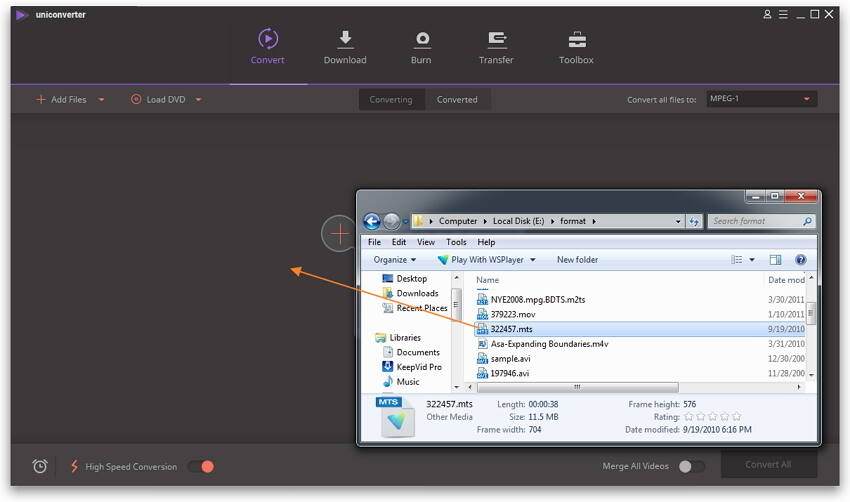
Schritt 3 Wählen Sie das Zielausgabeformat aus.
Klicken Sie auf das invertierte Dreieck neben Alle Dateien in und wählen Sie das Zielformat aus der Registerkarte Video/Gerät, dann können Sie die Quellauflösung oder andere Auflösungen wie 1080P usw. auswählen.
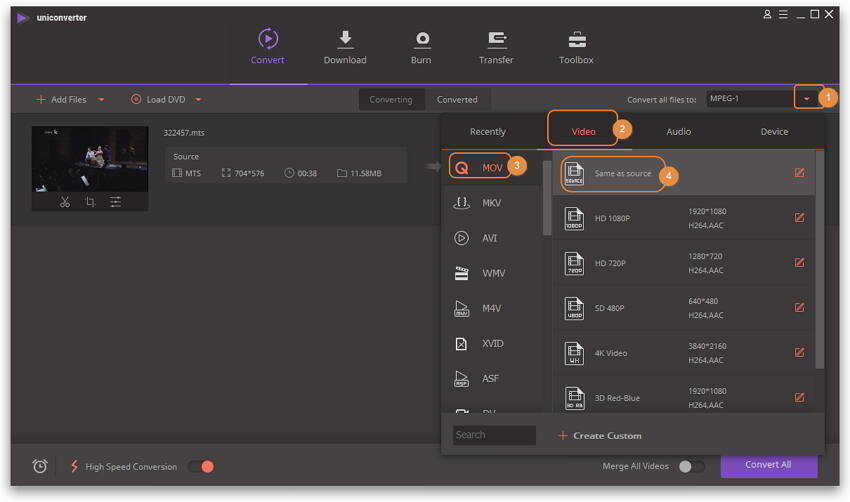
Schritt 4 Beginnen Sie mit der Konvertierung der M2TS-Datei.
Klicken Sie auf die Schaltfläche Alle konvertieren, um die M2TS-Konvertierung zu starten. Nach einiger Zeit finden Sie die Zieldatei im Abschnitt Konvertiert.
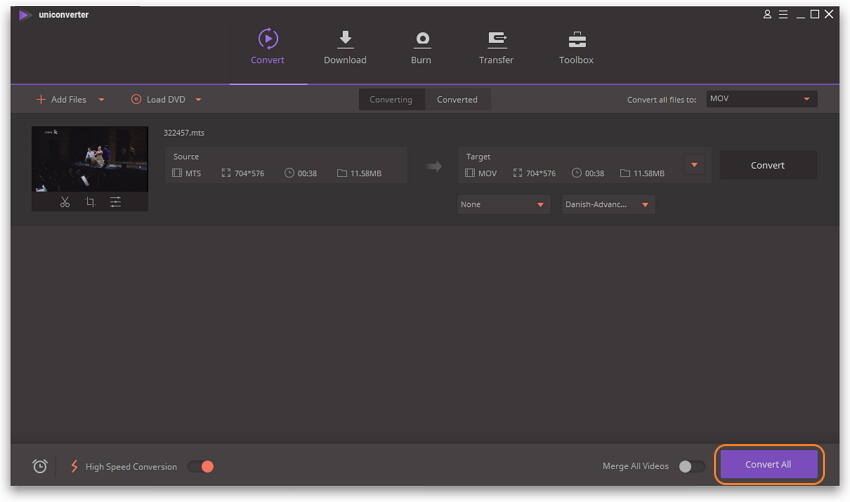
Teil 2. Wie man M2TS auf DVD brennt
Sehen Sie sich das Tutorial zum Brennen von Videos auf DVD an:
Es folgt der Prozess, der in dieser Hinsicht zu befolgen ist, um die besten Ergebnisse zu erzielen:
Schritt 1 Open Wondershare UniConverter.
You need to download the program from the URL https://videoconverter.wondershare.com so that the main interface appears, and then go to the Burn section.
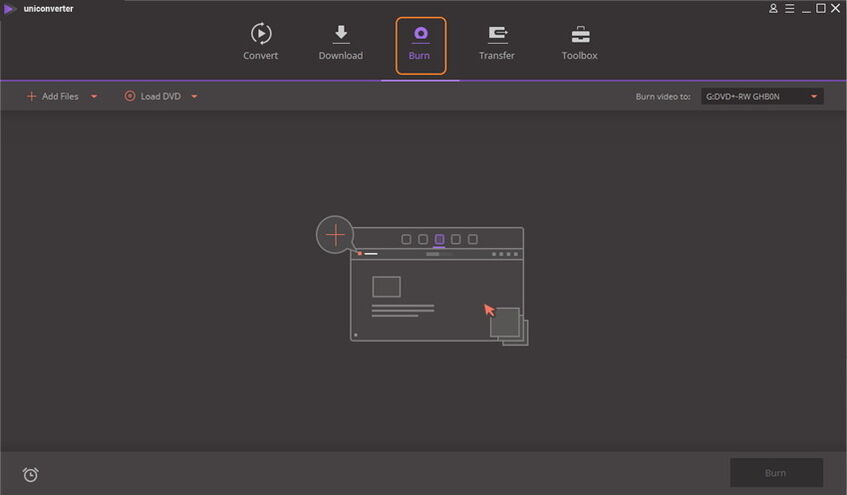
Schritt 2 Fügen Sie M2TS-Dateien zum Programm hinzu.
Klicken Sie auf die Schaltfläche Dateien hinzufügen, um das Popup-Fenster zu öffnen und die Zieldatei auszuwählen, und klicken Sie dann auf die Schaltfläche Öffnen, um die Datei zu laden.
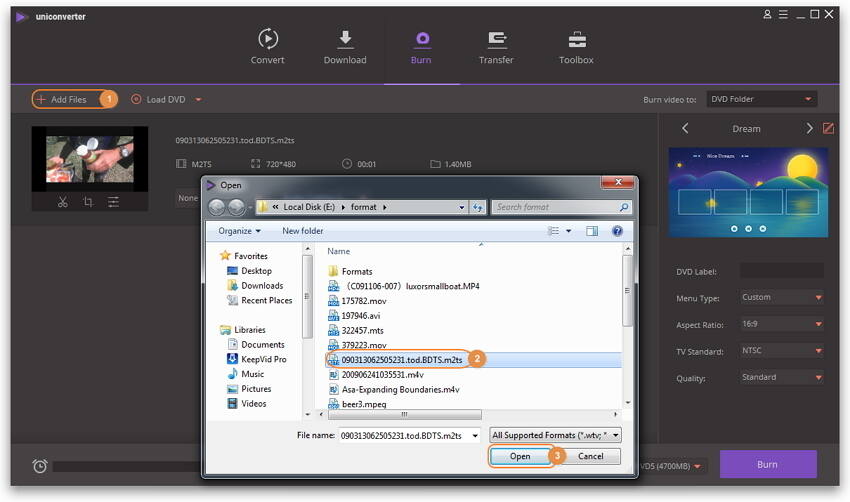
Schritt 3 Wählen Sie eine DVD-Vorlage und passen Sie die DVD-Einstellungen an. Schritt 3 Wählen Sie eine DVD-Vorlage und passen Sie die DVD-Einstellungen an.
Klicken Sie auf den Pfeil nach links oder rechts, um die DVD-Vorlage zu wechseln, Sie können das Vorlagenmotiv in der Mitte und das Miniaturbild darunter sehen. Und füllen Sie das Feld für DVD-Label aus und klicken Sie auf das Dropdown-Symbol, um Menütyp, Seitenverhältnis, TV-Standard und DVD-Qualität auszuwählen.
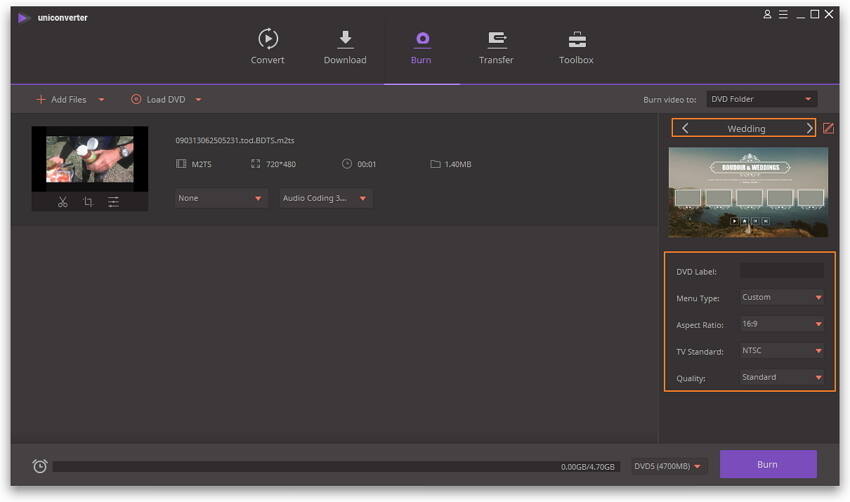
Schritt 4 Starten Sie das Brennen von M2TS-Video.
Wählen Sie den Zielordner, in den Sie das Video brennen möchten, und klicken Sie dann auf die Schaltfläche Brennen, um das Brennen von Videos auf DVD zu starten.
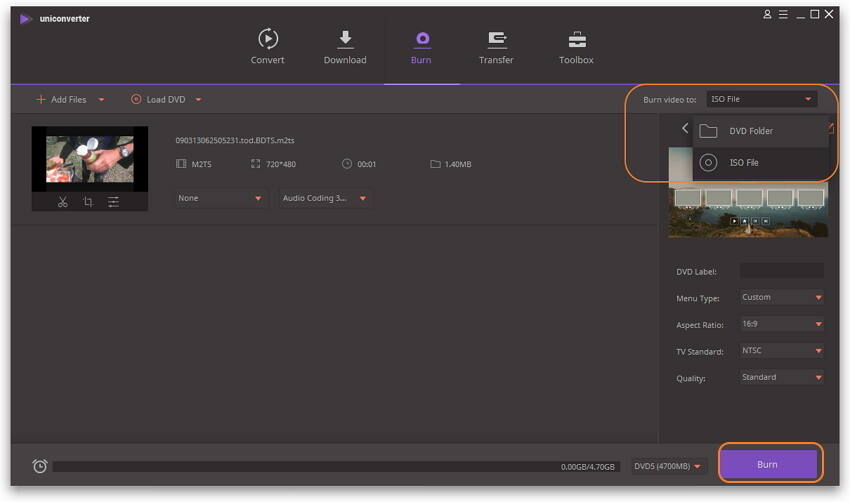
Fazit
Die Dateien, die im M2TS-Format sind, sind sehr groß und es ist sehr schwierig, das ganze Zeug mit anderen online zu teilen, da es sehr viel Platz benötigt und die Cloud-Technologie überhaupt nicht billig ist. Da es einfach ist, muss ein Benutzer viel ausgeben, wenn er sich entscheidet, die M2TS-Dateien online zu teilen. Im Zuge des Fortschritts in Wissenschaft und Technologie ist es für einen Benutzer sehr schwierig, die Daten im Offline-Modus zu speichern und dann mit anderen zu teilen, so dass alle Informationen in der Online-Umgebung geteilt werden, was zu schwierig wird, wenn das M2TS-Format in dieser Hinsicht verwendet wird. Es ist auch eine der Anwendungen des M2TS-Formatkonverters, dass, sobald der Dateityp und die Erweiterung geändert wurden, es für den Benutzer sehr einfach ist, es über eine große Anzahl von Playern zu spielen, die online verfügbar sind. Das M2TS-Format wird nur von einer bestimmten Anzahl von Playern gespielt, und aus dem gleichen Grund ist es schwierig, sicherzustellen, dass das Notwendige getan wird. Die M2TS-Editor-Softwareprogramme sind sehr teuer und die meisten Benutzer werden diese nie kaufen wollen, da die Nutzung sehr begrenzt ist. Ein guter Konverter stellt daher sicher, dass dem Benutzer das Beste geboten wird und dass ein Format gewählt wird, das nicht nur weit verbreitet ist, sondern auch die gesamten Tools und die dazugehörigen Terminologien erschwinglich sind.





